Como desbloquear um iPhone com/sem ID Apple [Tutorial rápido]
Obter um iPhone torna-se inútil quando você descobre restrições do Apple ID por ele pertencer a outro usuário. É um problema comum — e que leva muitos a questionar como desbloquear um iPhone sem um ID AppleA experiência de ficar bloqueado para usar um iPhone piora quando o aparelho é comprado de segunda mão, recebido como um backup esquecido ou dado de presente por um parente. A boa notícia? Você não está preso. Neste artigo, apresentaremos maneiras concretas e eficazes de desbloquear seu iPhone, evitando explicações técnicas complexas.
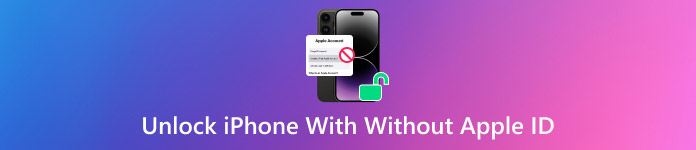
Neste artigo:
| Razões | Explicação |
| Esqueci a senha da tela | Tentar desbloquear o dispositivo várias vezes com a senha errada o bloqueia e pode exigir a verificação do ID Apple para redefini-lo ou aguardar até que você possa inserir a senha novamente. |
| Bloqueio de ativação habilitado | Após fazer a redefinição de fábrica ou quando o Buscar estiver ativado, o dispositivo solicitará o ID Apple original para ativar, conhecido como Bloqueio de Ativação. |
Parte 1. Desbloqueie a tela de bloqueio do iPhone com/sem ID Apple
1. Como desbloquear o iPhone com um ID Apple
Com o iOS 15.2 ou posterior, a Apple permite que os usuários desbloquear seus iPhones desativados sem o iTunes através do ID Apple na tela de bloqueio. Usuários que se lembram das informações do ID Apple escolhem esse método quando desejam acessar o dispositivo sem usar o iTunes ou o iCloud. Você pode redefinir seu dispositivo imediatamente usando sua conta Apple, que mantém a conexão com a segurança da sua conta.
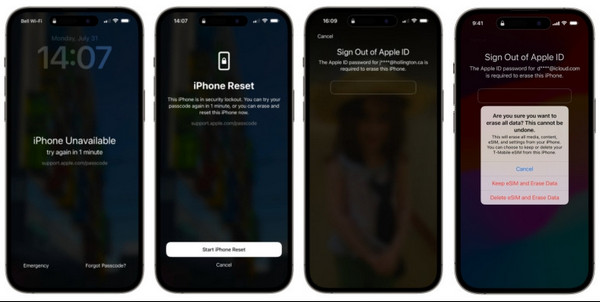
Certifique-se de que seu iPhone mantenha uma conexão ativa com a internet, pois a verificação com os servidores da Apple desempenha um papel essencial durante esse procedimento.
Digite repetidamente a senha errada no seu dispositivo iOS até que a tela de bloqueio de segurança seja exibida.
Aqui, toque no Apagar iPhone Para iniciar o processo, prossiga inserindo a senha correta do ID Apple.
Para processá-lo, toque no Apagar iPhone, e todos os dados armazenados e as configurações que você definiu serão excluídos.
2. Como desbloquear o iPhone sem o ID Apple
imyPass iPassGo é uma ferramenta útil para quem precisa desbloquear o iPhone sem um ID Apple. A ferramenta desbloqueia iPhones com eficácia em ambas as situações: esquecimento do ID Apple ou compras de segunda mão.
O iPassGo permite que os usuários excluam senhas de tela e, ao mesmo tempo, contornem o Bloqueio de Ativação sem depender do ID Apple ou da senha originais. A ferramenta funciona em diversos dispositivos iPhone e em diversos sistemas operacionais iOS, oferecendo operações simples, mesmo para quem não está familiarizado com tecnologia.
Clique no botão de download apropriado que temos aqui para instalar e configurar o iPassGo antes de poder iniciá-lo e usá-lo.
Conecte seu dispositivo iOS ao computador onde você baixou a ferramenta para estabelecer uma conexão. Em seguida, clique em Limpar senha na interface do aplicativo e clique Começar.
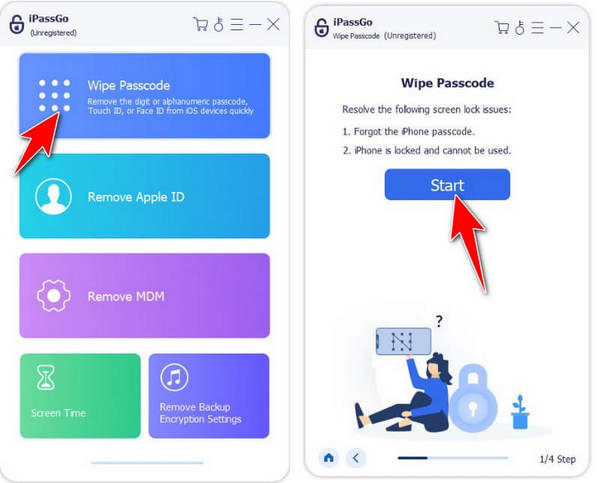
Depois disso, precisamos confirmar as informações que aparecem na tela, e esta é uma etapa essencial, pois permitirá que você baixe um novo firmware adequado à sua versão do iOS. Em seguida, clique em Começar para prosseguir.
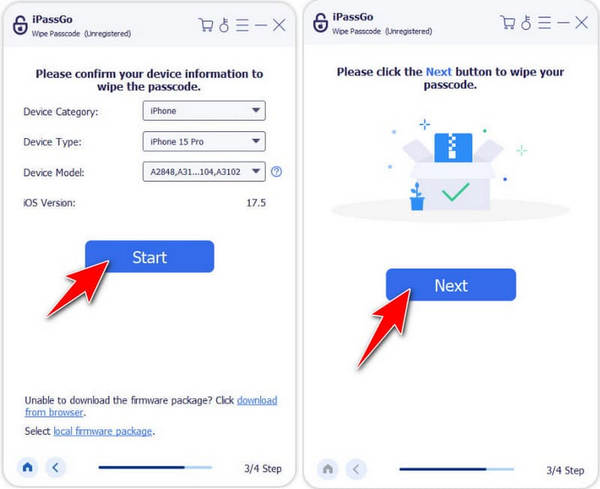
Agora que você tem o firmware, clique no Desbloquear botão, leia os avisos, digite o código 0000 e clique Próximo para iniciar o processo de remoção da senha.
Parte 2. Desbloqueie o bloqueio de ativação do iPhone usando ou sem o ID Apple
1. Como desbloquear o bloqueio de ativação com o ID Apple
O melhor método para recuperar a ativação do iPhone após uma redefinição de fábrica ou transferência envolve inserir os dados originais da sua conta Apple, pois essa abordagem oferece segurança máxima e resultados estáveis. Sua função faz parte da segurança do iCloud, que protege contra acesso não autorizado ao seu dispositivo. Bloqueio de ativação do iPhone pode ser desbloqueado quando você fornece credenciais que correspondem às usadas durante o processo de ativação inicial do iPhone.
A reconfiguração do dispositivo é possível após a confirmação da propriedade usando este método. A proteção de dados continua durante o processo de login, seja diretamente no dispositivo ou por meio da autenticação do iCloud, pois o sistema da Apple oferece segurança persistente. Usar o iCloud para desbloquear seu dispositivo remotamente exige a escolha de um navegador ou dispositivo seguro e confiável, pois isso protege suas credenciais de login.
Como você sabe o ID Apple do iPhone, pode acessar iCloud.com com seu navegador e fazer login na conta usando o ID Apple e a senha.
Da lista, escolha Encontre o meu e entre na sua conta, se solicitado.
Lá, você verá um mapa e uma lista dos dispositivos conectados ao ID Apple que você inseriu. Em seguida, encontre o iPhone que deseja desbloquear e pressione o botão Apagar este dispositivo.
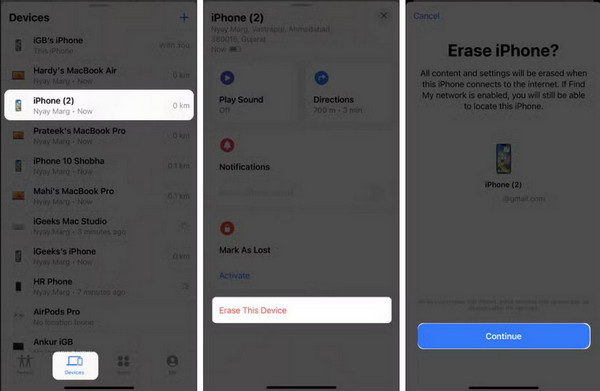
Digite o ID da conta e a senha para confirmar o processo e você poderá configurá-lo como um novo dispositivo ou restaurá-lo a partir do backup perdido, se necessário.
2. Como contornar o bloqueio de ativação do iPhone sem o ID Apple
Torna-se uma tarefa impossível contornar a tela de bloqueio depois de adquirir um iPhone usado com uma conexão existente com o proprietário anterior, ou simplesmente perder o acesso ao seu ID Apple. Usuários com iPhones bloqueados podem usar imyPass iPassBye devido ao seu design amigável, que ajuda novos usuários a ignorar a tela de bloqueio.
Os usuários podem apagar as senhas da tela e desabilitar o Bloqueio de Ativação em seus dispositivos por meio de imyPass iPassBye ignorando a exigência do ID Apple inicial. A ferramenta funciona com vários dispositivos iPhone em diferentes versões do sistema operacional da Apple, o que oferece aos usuários alta flexibilidade em diversas situações. Seja por estar bloqueado por ter esquecido a senha ou preso na tela de configuração, esta ferramenta oferece uma solução prática para quem está se perguntando como desbloquear a senha de um iPhone sem um ID Apple.
Você pode obter a versão mais recente do aplicativo agora mesmo. Isso garante a compatibilidade com as versões mais recentes do iOS. Após o download, instale o aplicativo e execute-o no seu computador.
Agora, conecte seu dispositivo IOS via cabo USB ao PC onde você baixou o iPassBye e clique Confiar ou Confie neste computador para habilitar sua conexão.
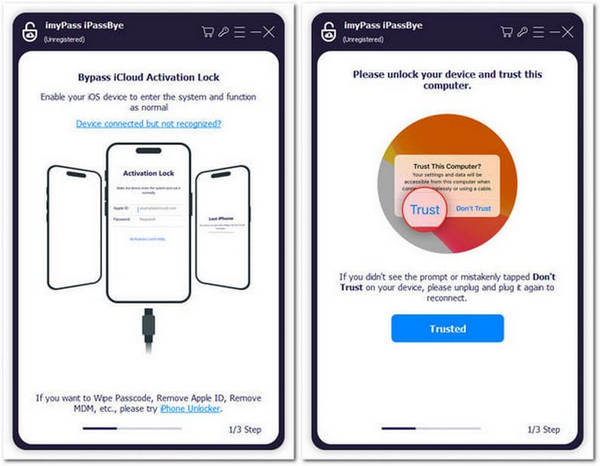
Antes de prosseguir, leia os avisos que aparecem na tela antes de ignorá-los. Marque a caixa caixa para confirmar que você leu e clique Começar para processá-lo. Além disso, não se esqueça de colocar seu iOS em modo jailbreak para que o processo não falhe e clique em Próximo.
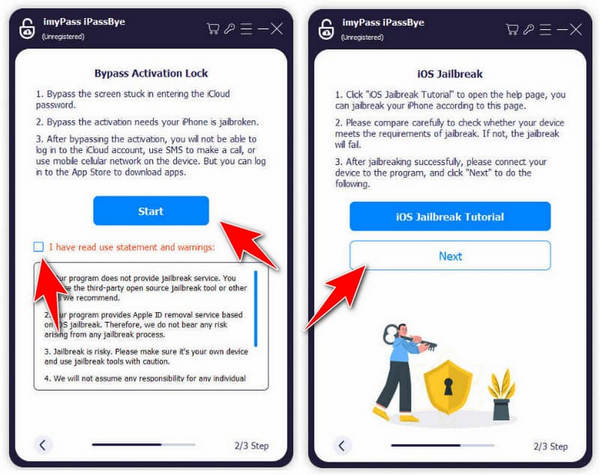
Depois disso, ele irá gerar todas as informações sobre o seu dispositivo, confirme se está correto e clique Comece a ignorar a ativação.
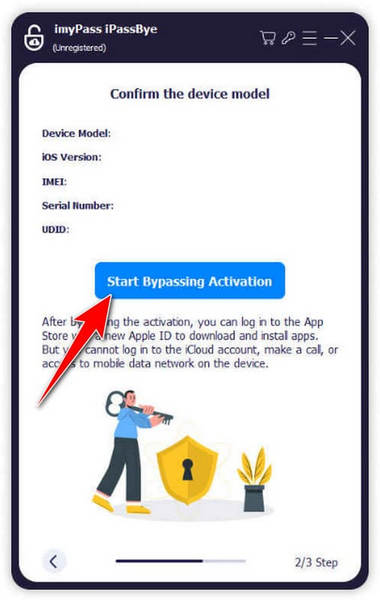
Conclusão
Com este tutorial, agora você tem o poder de aprender como desbloquear um iPhone bloqueado para o proprietário sem um ID Apple, especialmente quando comprado como um dispositivo usado. Portanto, o uso do aplicativo aqui deve ser feito de acordo com as normas e não para burlar o telefone sem autorização.
Soluções quentes
-
Desbloquear iOS
- Revisão dos serviços gratuitos de desbloqueio do iCloud
- Ignore a ativação do iCloud com IMEI
- Remover Mosyle MDM do iPhone e iPad
- Remover support.apple.com/iphone/passcode
- Revisão do Checkra1n iCloud Bypass
- Ignorar a senha da tela de bloqueio do iPhone
- Como fazer o Jailbreak do iPhone
- Desbloquear iPhone sem computador
- Ignorar iPhone bloqueado para proprietário
- Redefinição de fábrica do iPhone sem senha do ID Apple
-
Dicas para iOS
-
Desbloquear Android
- Como saber se o seu telefone está desbloqueado
- Desbloquear tela do telefone Samsung sem senha
- Desbloquear bloqueio de padrão no dispositivo Android
- Revisão de desbloqueios diretos
- Como desbloquear o telefone OnePlus
- Desbloquear OEM e corrigir desbloqueio de OEM esmaecido
- Como desbloquear um telefone Sprint
-
Senha do Windows

